Pokemon megy a pc-n
Pokemon GO - a legnépszerűbb játék a mobileszközökön.

A Pokemon GO blokkoló játék megkerülése
Egyébként a Pokemon GO játékszabályai szerint a játékosok, akik nem jelzik a helyes GPS-adatokat, 30-40 percig kapnak zárolást a játékban. Mondja meg, hogyan csökkentse minimálisra a kockázatokat.
Töltse le a játék Pokemon GO,
Töltse le a Pokemon GO, itt
Nos, egy kevés szükséges szoftver a Pokemon Guo játékban a PC-n:
Kingroot - Ez egy kis segédprogram, amely segít nekünk root hozzáférést biztosítani.
Hamis GPS - Ez a program segít nekünk hamis helyszínt készíteni.
Lucky Patcher - Ez a segédprogram segít nekünk felvenni a Pokemon GO játékot.
lucky.patcher.v6.2.4.zip [3,82 Mb] (letöltés: 2271)
Hogyan kell Pokemon GO-t játszani a számítógépen?
A fotó részletesen mutatja be, hogyan
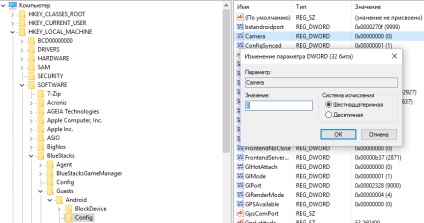
4. A Kingroot program telepítése a Bluestacks-ban.
Ehhez szükségünk van a letöltött APK-fájlra.
Telepítse a segédprogramot, indítsa el. Olvassa el az utasításokat (vagy egyszerűen görgessen), és kattintson a "Próbálja" gombra.
Megtudjuk, hogy kezdődött az ellenőrzés. Ha hibát jelez, akkor kattintson a "Javítás" gombra.
Most elkezdődött a gyökér-jogok megszerzésének folyamata.
Miután a folyamat 100% -ban befejeződött, bezárhatja a Kingroot alkalmazást.
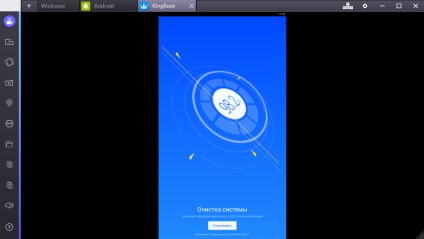
Most indítsa újra az Android emulátort - Bluestacks.
Beállítások - Indítsa újra az Android-bővítményt.
6. Itt az ideje telepíteni a Lucky Patcher-t. A telepítés után nyissa meg azt emulátorunkban.
Amikor megnyílik, kattintson az "Engedélyezés" gombra.
7. Most alulról keressük a "Recompose / Install" elemet, és kattintsunk rá.
Most áthelyezzük a letöltött Fake GPS segédprogramot (AKP fájlját) az alapértelmezett "Dokumentumok" könyvtárba a Windows operációs rendszerben.
8. Ismét megy a Lucky Patcher segédprogramhoz.
Az "Újratelepítés / telepítés" gombokra kattintva megjelenik a felfedező.
Itt megyünk: sdcard - Windows - Dokumentumok, láthatjuk az AKP fájlt a Fake GPS segédprogramból.
A Fake GPS-t a rendszer alkalmazásaként helyeztük el.
Egyetértünk a telepítéssel. Nem kell újraindulnia!
9. Most zárja be az emulátorban található összes felesleges füvet, és csak két lapot hagy le: Android és Welcome.
10. Most újra indítsd újra a Blustaxot! Beállítások - Indítsa újra az Android-bővítményt.
11. Most menjünk a Pokemon Guo játék telepítéséhez az emulátorunkban.
12. Miután telepítette a játékot, nyissa meg a Lucky Patcher segédprogramot, és kattintson a "Keresés" gombra, amely alul található.
Most a jobb felső sarokban kattintson a "Speciális" gombra.
Válasszon a "Rendszeralkalmazások" listából. Fake GPS-t keresünk és megnyitjuk ezt a segédprogramot.
13. A Fake GPS programban menjen a beállításokhoz és indítsa el a "Expert Mode" funkciót.
Most megadjuk a jelet a térképen, amit akarunk, dupla kattintással az egérrel, és nyomjuk meg a "Lejátszás" gombot, amely a jobb alsó részén található.
Látjuk, hogy a program felbukkant és a hamis helyünk aktiválva volt.
Elhagyjuk a Lucky Patcher programot.
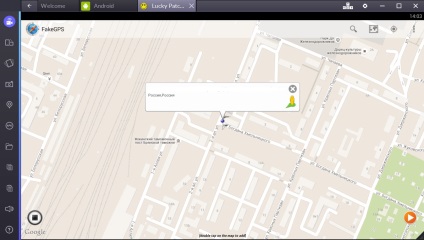
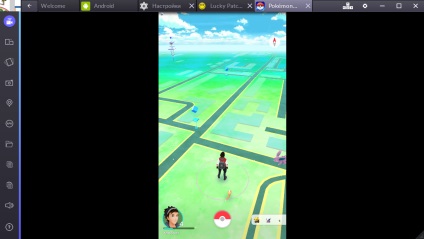
Ne felejtse el kikapcsolni a helyét a Windows beállításaiban.
Mi a teendő, ha elindulnak, amikor elkapják a Pokémont?
Először ellenőrizze a 3. tétel számát a fenti utasítások alapján. Nem feltétlenül állítsa be a "0" (nulla) értéket, ne keverjük össze!
Ha még találja a játék ütközését, akkor távolítsa el az emulátort, törölje az összes beállítást, indítsa újra a számítógépet, telepítse újra az emulátort, és végezze el az összes manipulációt a fenti utasításoknak megfelelően.
Ha a kezed innen nő, ahol szüksége van rá, és minden probléma és hiba nélkül működik, akkor biztonságosan átválthat a Bluestacks emulátorra a Pokemon GO játék és a Fake GPS segédprogram között.
Így könnyen megváltoztathatja a helyét.
Láthatja, hogy a karaktered el fog térni a térképen.
Annak érdekében, hogy ne kapjon zárat, próbálja meg a térkép közelében maradni.
Beszéljünk ebben a részben, ha valami baj van a játék elindításával.